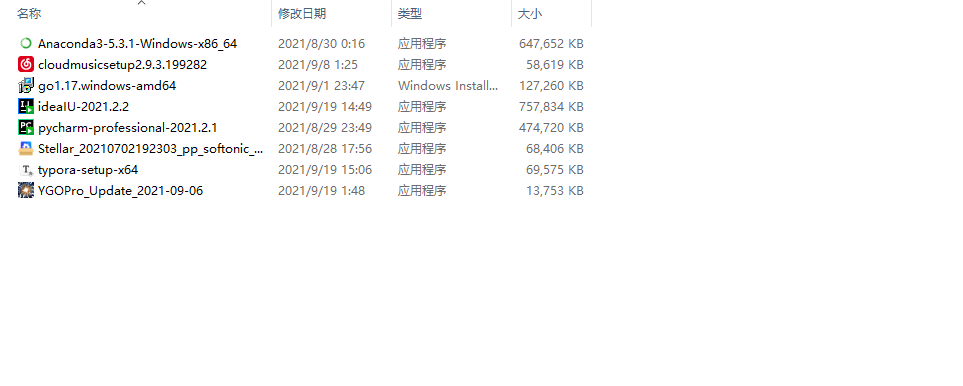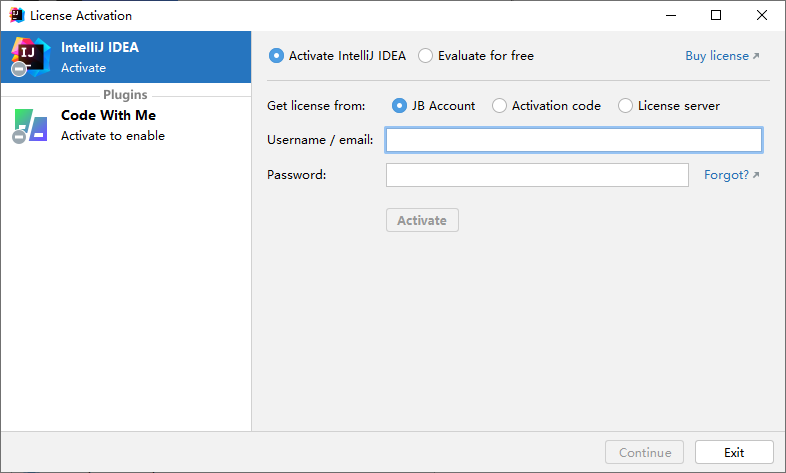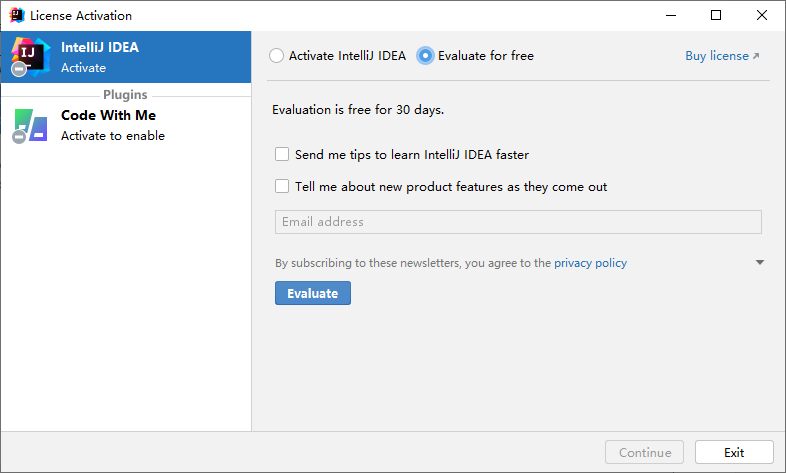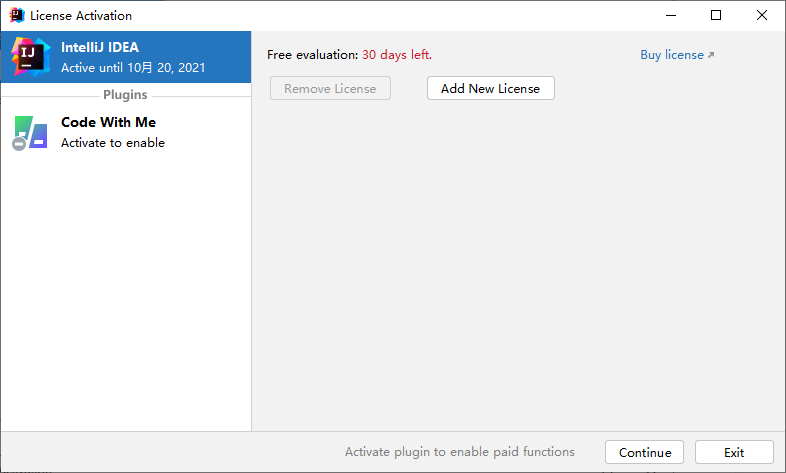IntelliJ IDEA简介
IntelliJ IDEA 被认为是当前 Java 开发效率最快的 IDE 工具。它整合了开发过程中实用的众多功能,几乎可以不用鼠标可以方便的完成你要做的任何事情,最大程度的加快开发的速度。简单而又功能强大。与其他的一些繁冗而复杂的 IDE 工具有鲜明的对比。
IntelliJ IDEA 可以简单理解为一个写java程序的编辑器
IntelliJ IDEA安装
打开https://download.jetbrains.com.cn/idea/ideaIU-2021.2.2.exe这个网址下载
双击idealU-2021.2.2
选择项
- 点击next
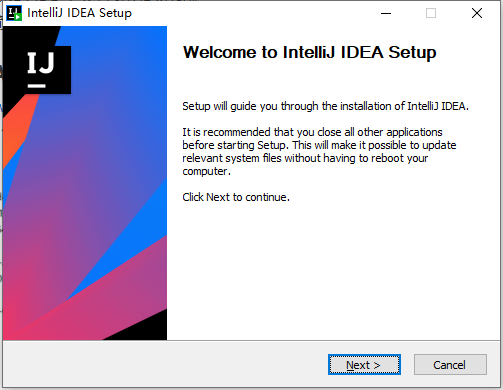
- 把IDEA安装在D盘,点击next
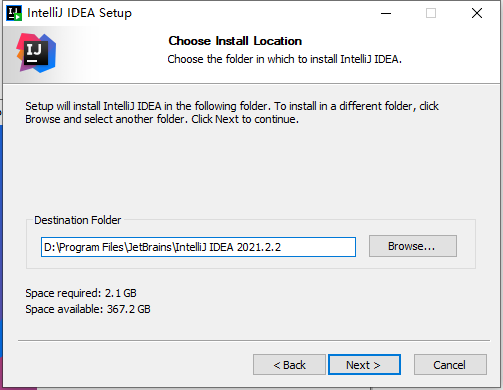
- 有很多选项
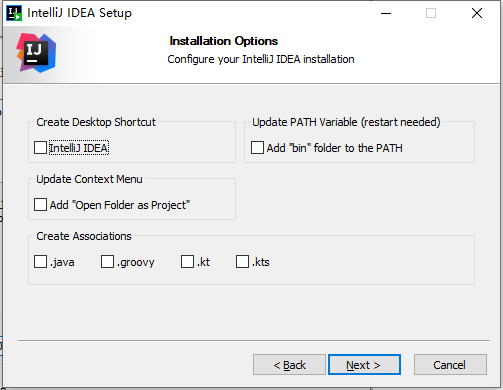
Create Desktop Shortcut是创建桌面快捷方式
Update Context Menu 是在开始菜单栏添加 Open Folder as Project
Create Associations 是默认这些扩展名结尾的用idea打开
Update PATH Variable就是创建环境变量
- 可以这样子选
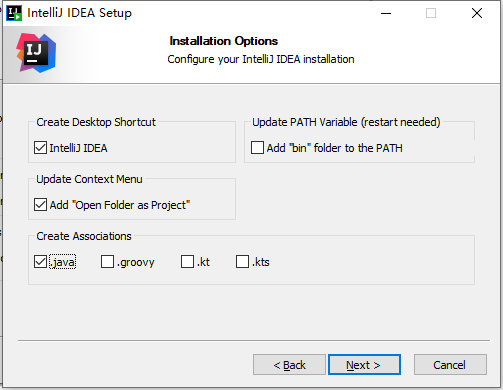
- 默认就行了,点击install,下载
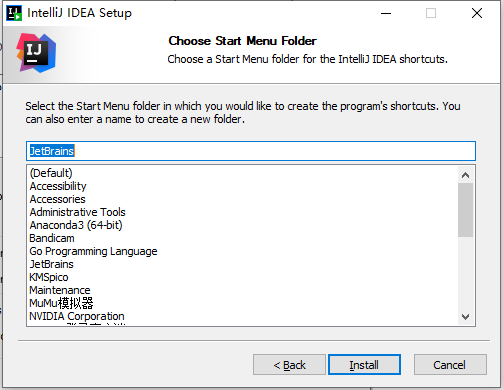
- 最后点击运行
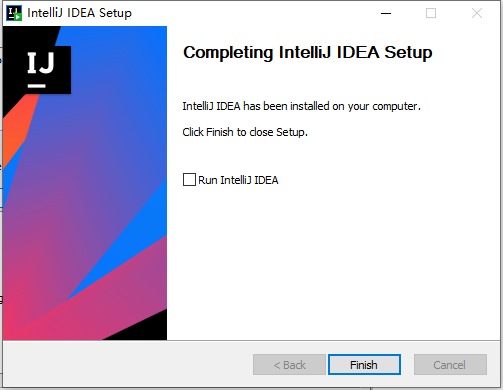
- do not import settings,点击ok
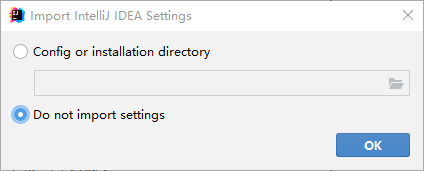
- 选择Evaluate for free,选择Evaluate,点击continue,选择试用
新建第一个HelloWorld项目
新建项目
- 点击new project
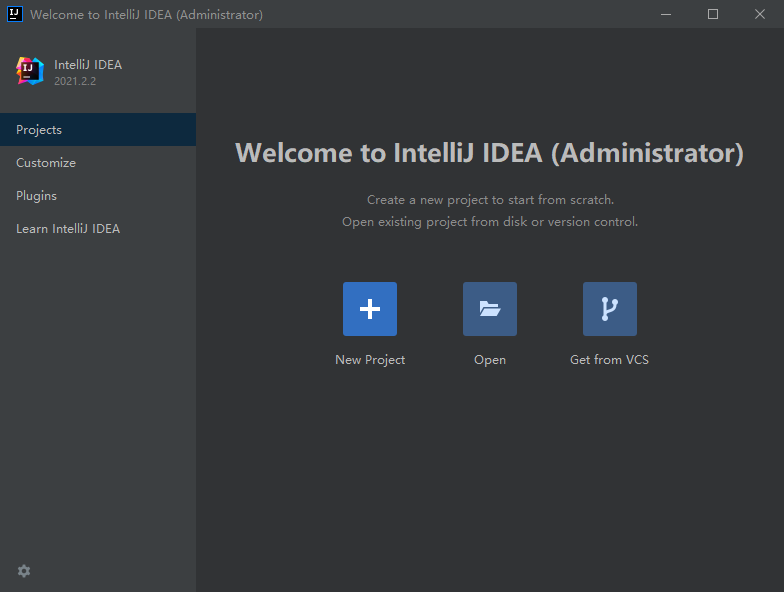
- 选择Java,next,什么都不要勾选
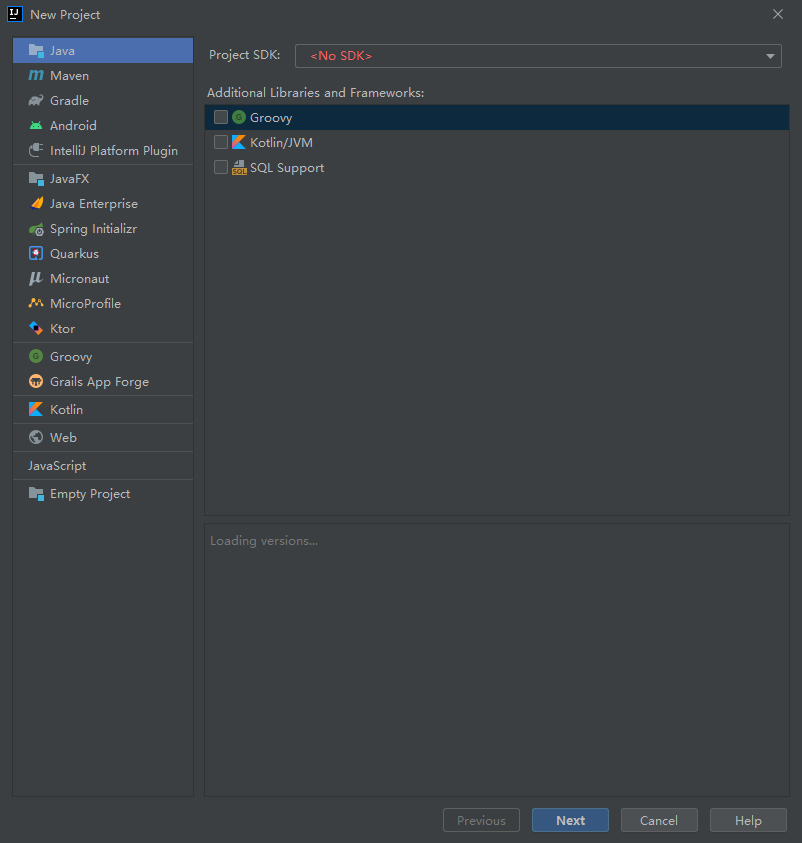
选yes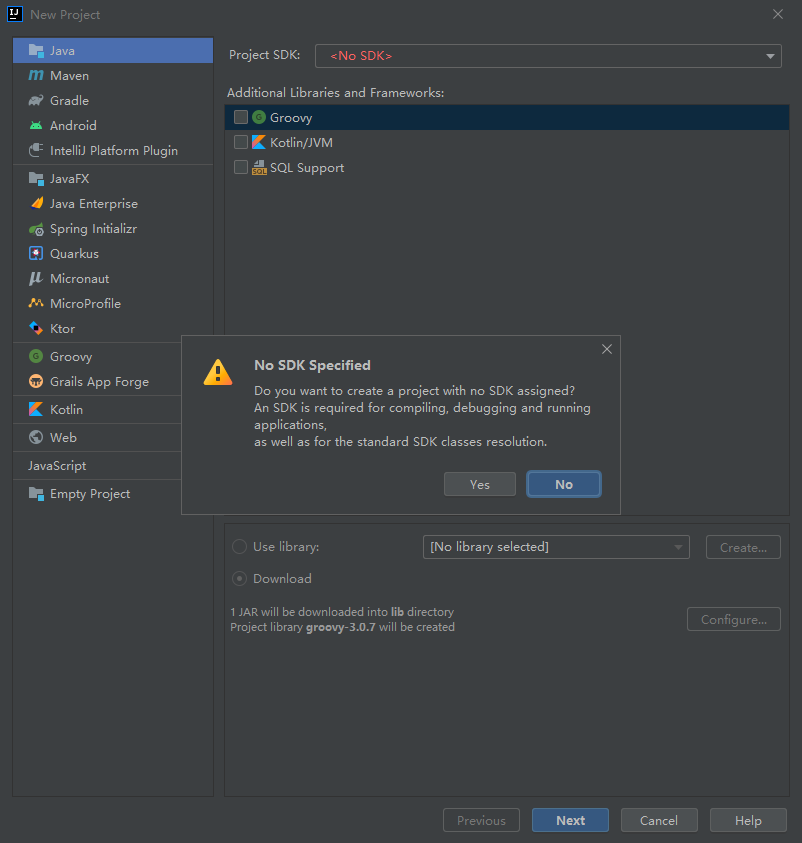
选next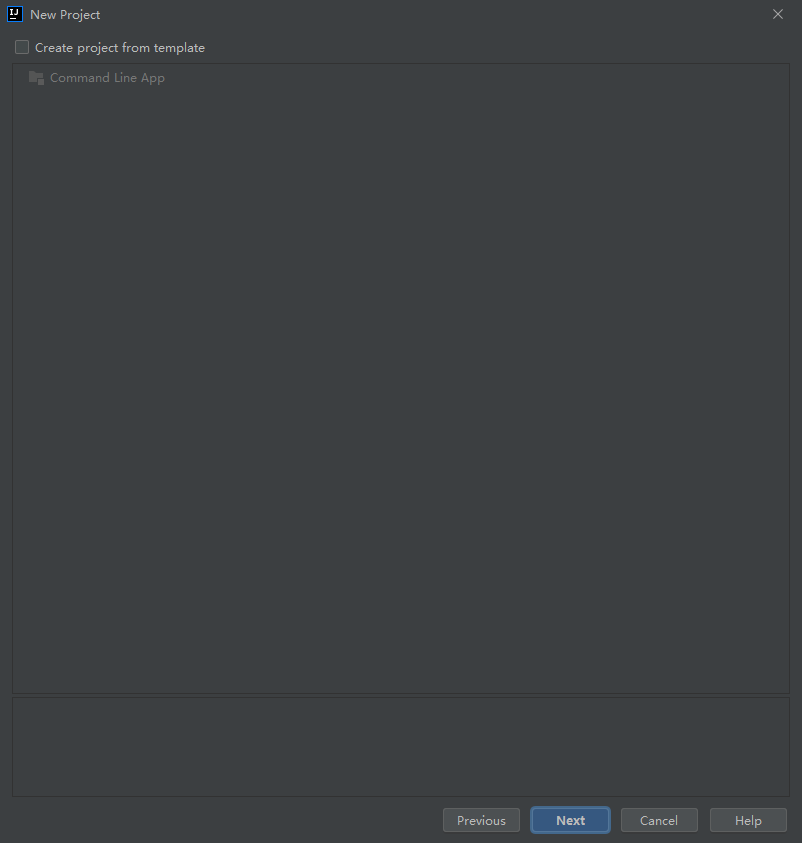
给自己的项目取个名,选择一个路径,点击finish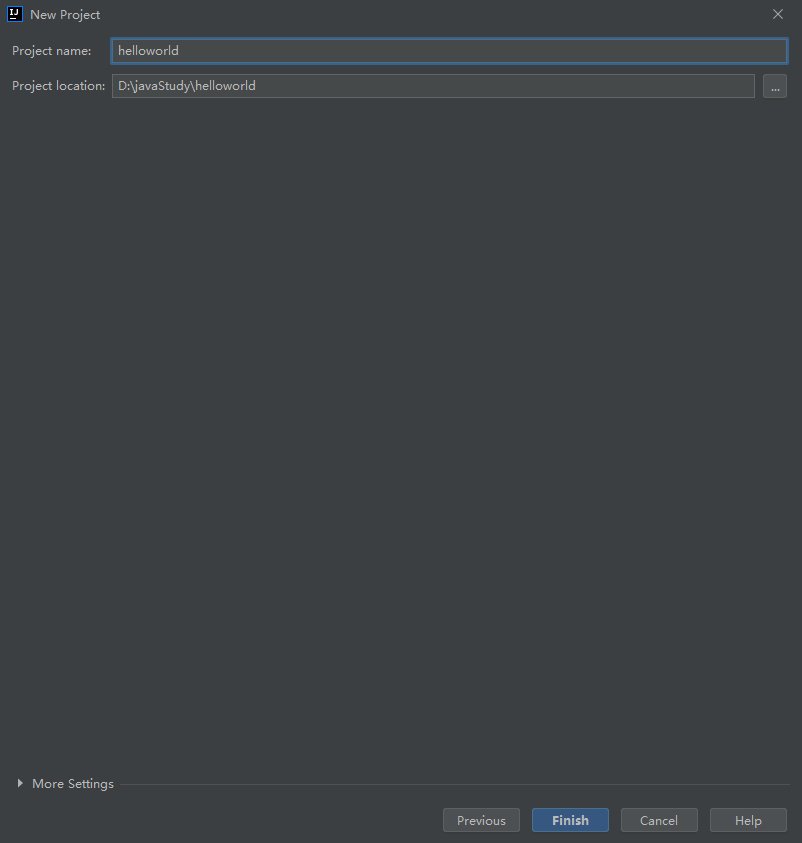
点击create,创建目录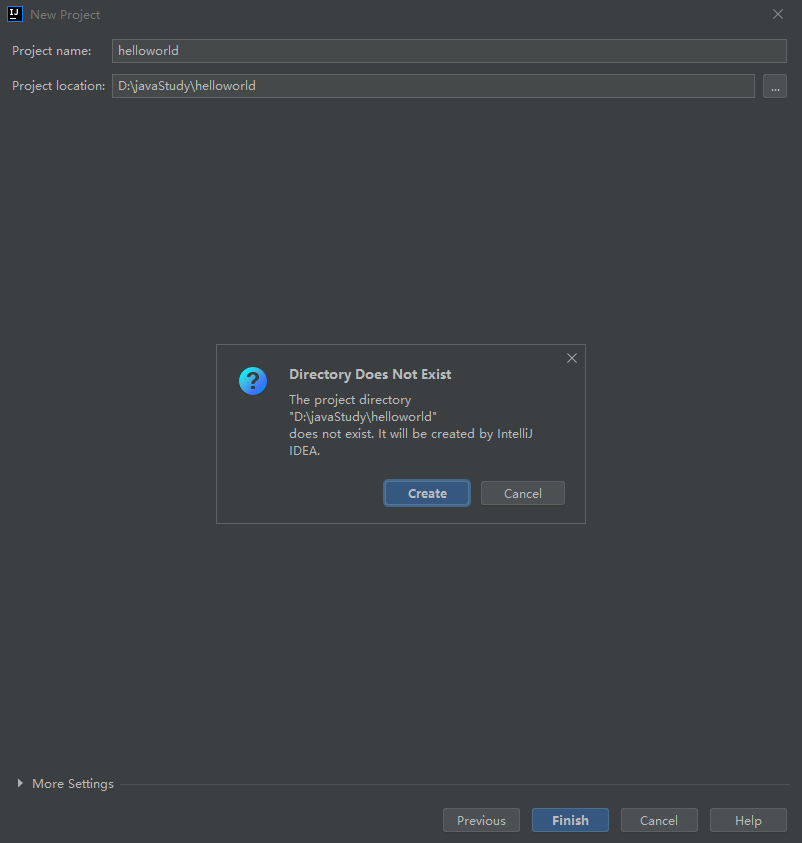
sdk配置
因为我们新建的项目没有jdk是无法运行,jdk就是java一个库,里面有java的各种对象,方法。
- 这是项目的初始模样,不用改样式,所以点击close
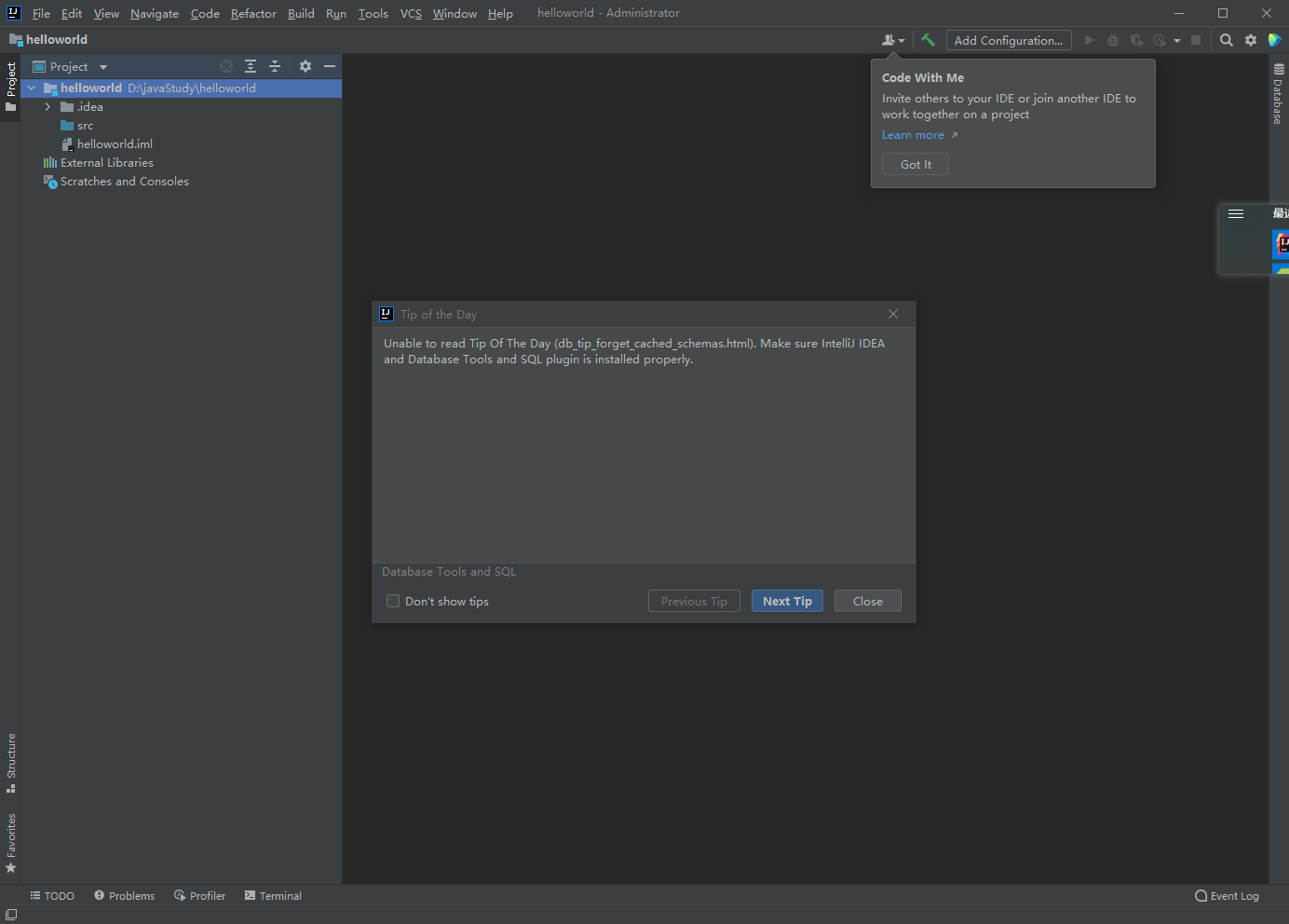
- 配置sdk,打开File->Project Structure,配置项目的属性
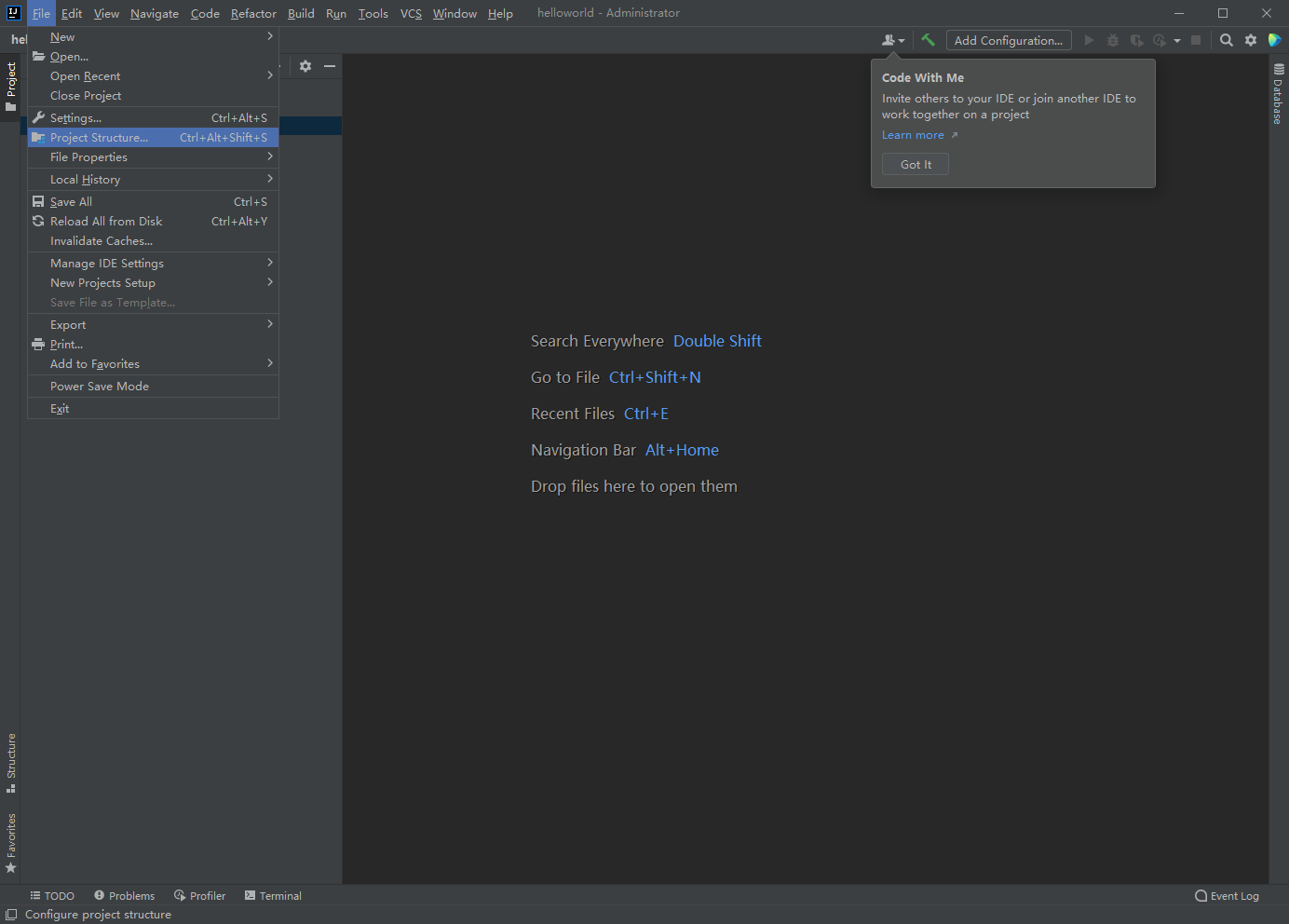
- 打开之后,可以发现没有sdk
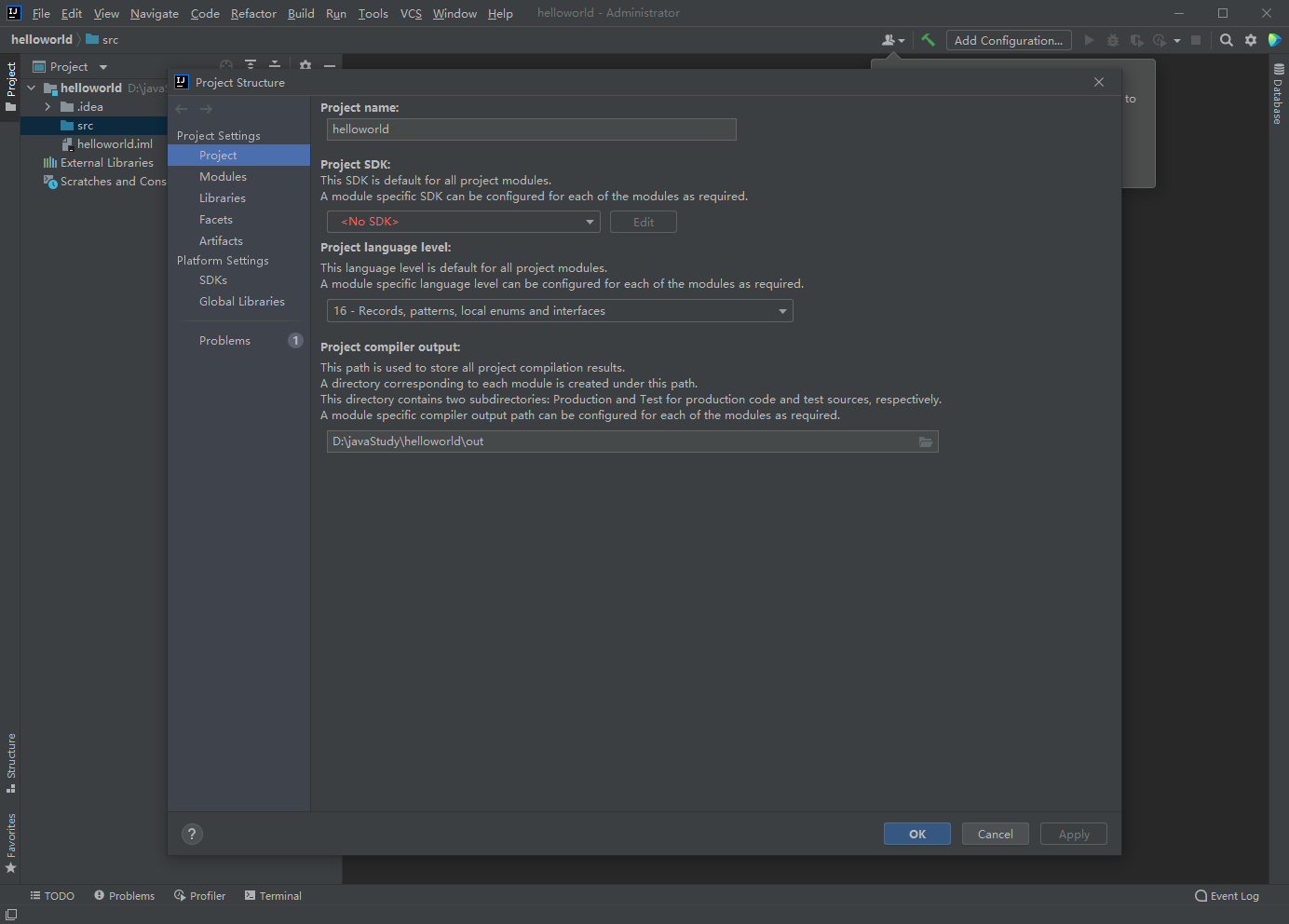
- 点击Add SDK,Download JDK
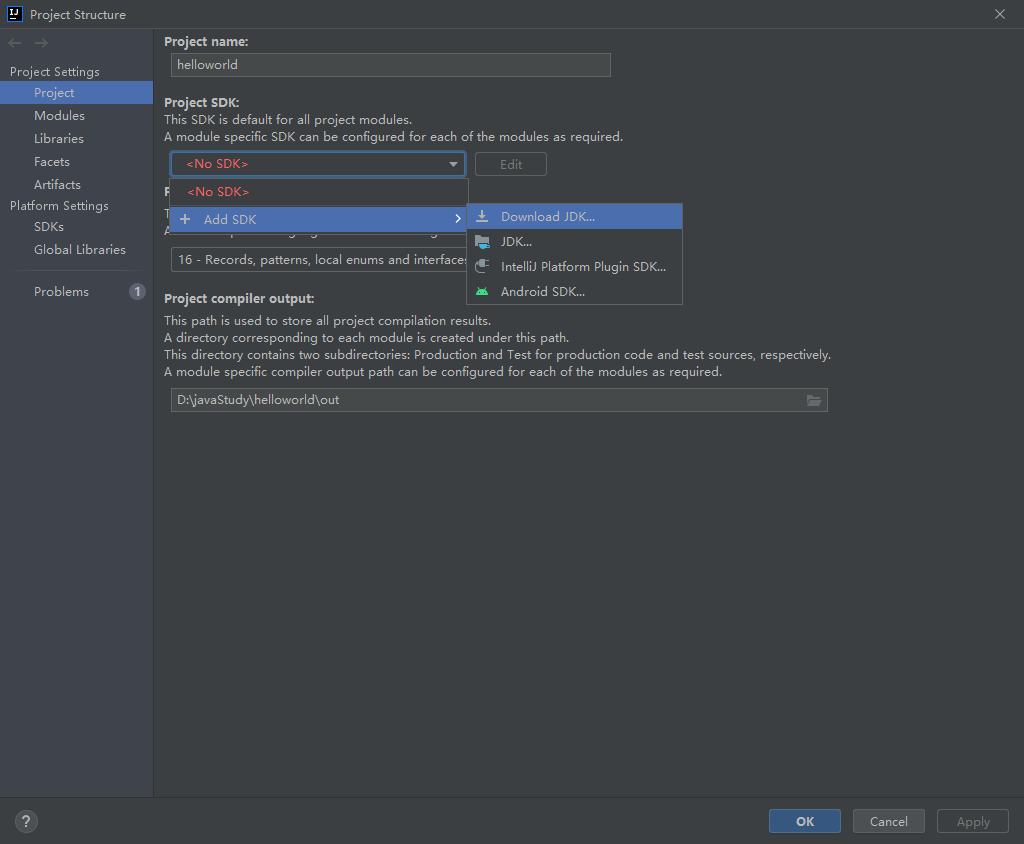
- 选择1.8版本的sdk,还有jdk下载的位置,点击Download
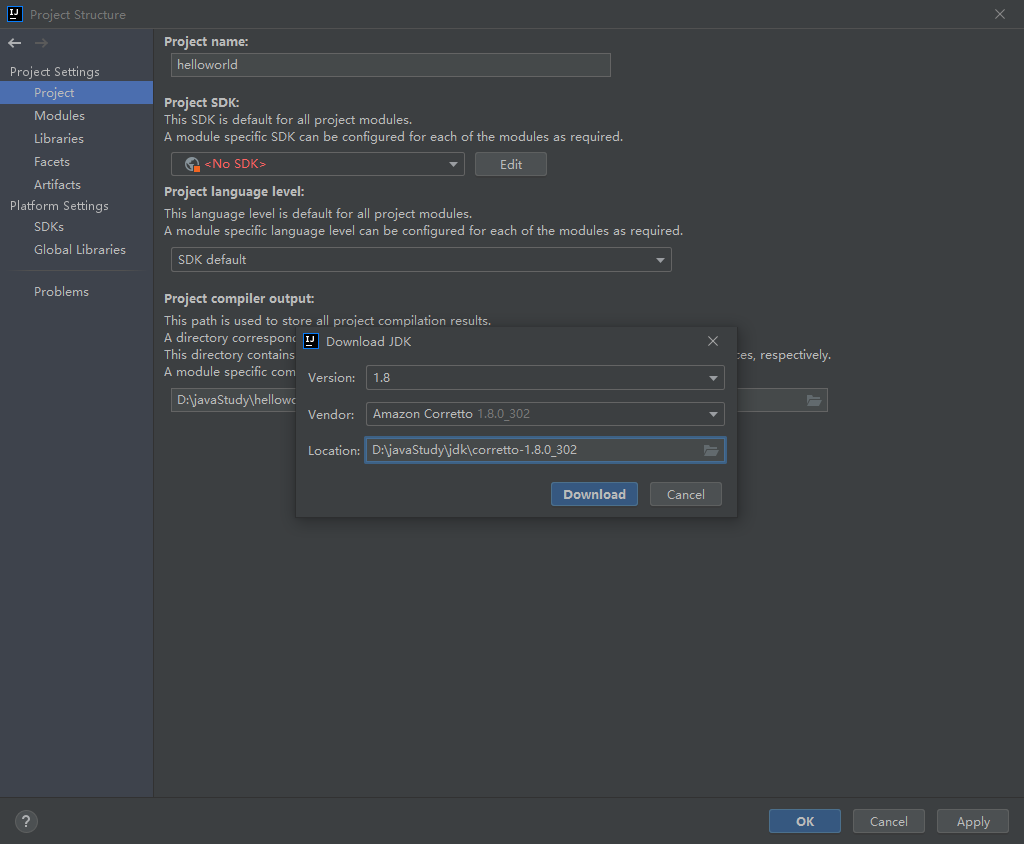
- 下载好了
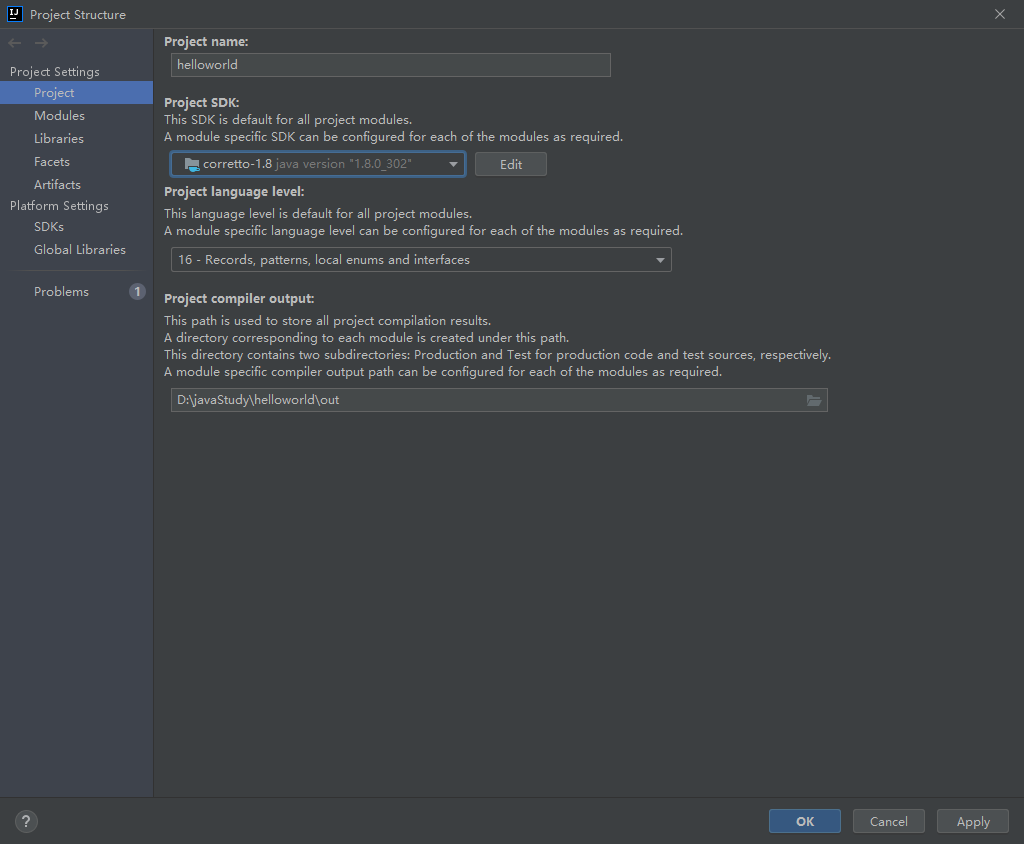
- 修改Project language level,选择X-Experimental features
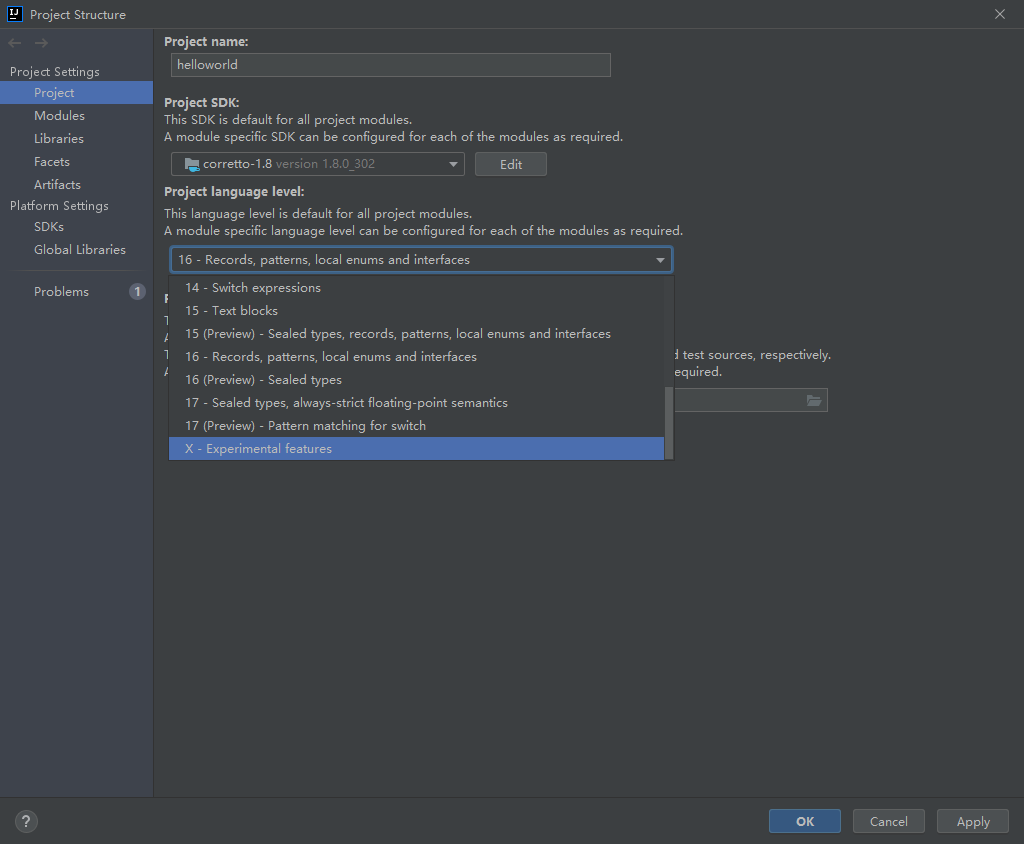
- 然后配置完jdk,点击ok
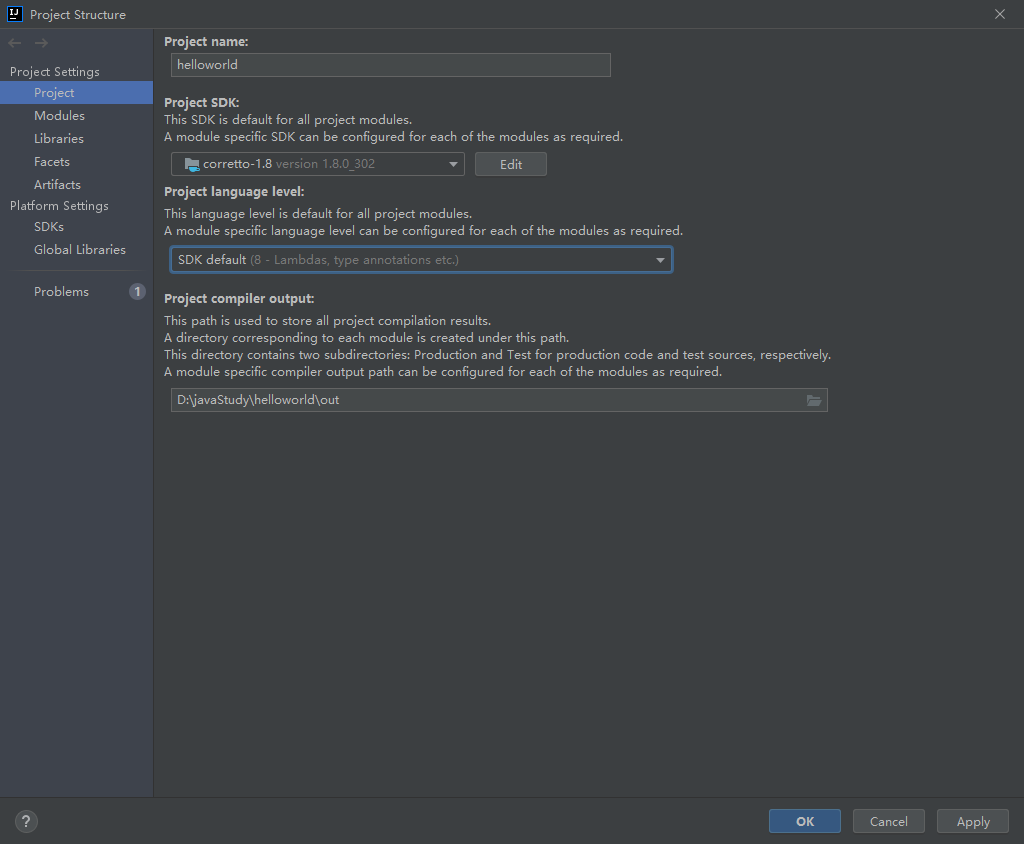
最后说一下刚刚里面的几个配置
Project name:就是项目的名称
Project SDK: 就是写java代码所用的库,我们用的jdk1.8,即jdk8
Project language level:这个属性要符合我们jdk的版本,所以选的是8-Lambdas……
Project compiler output: 这个就是代码编译后的位置,默认
新建HelloWorld类
- 在src右键,选择New,选择Java Class
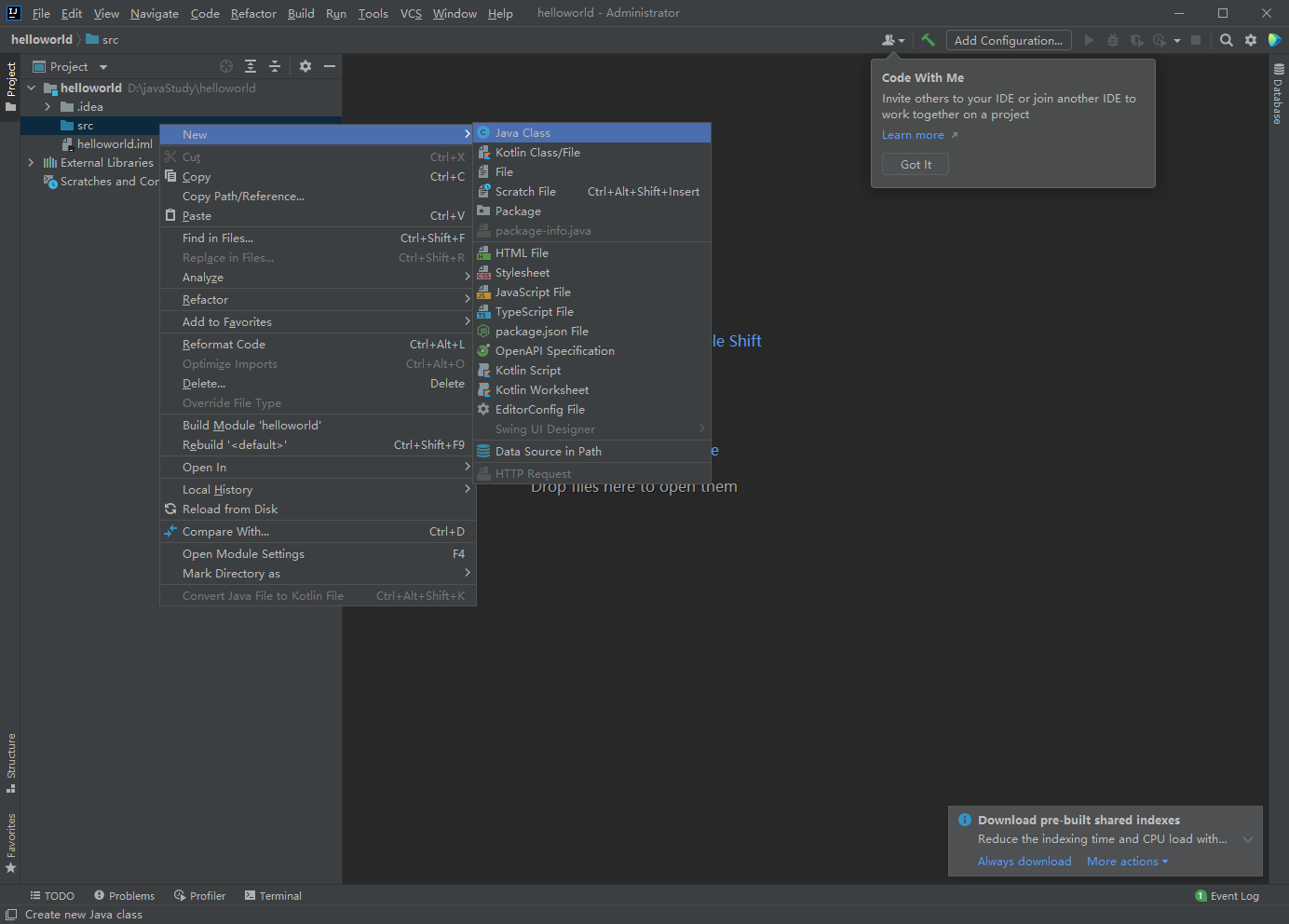
- 取名HelloWorld,一定要大写,选择Class
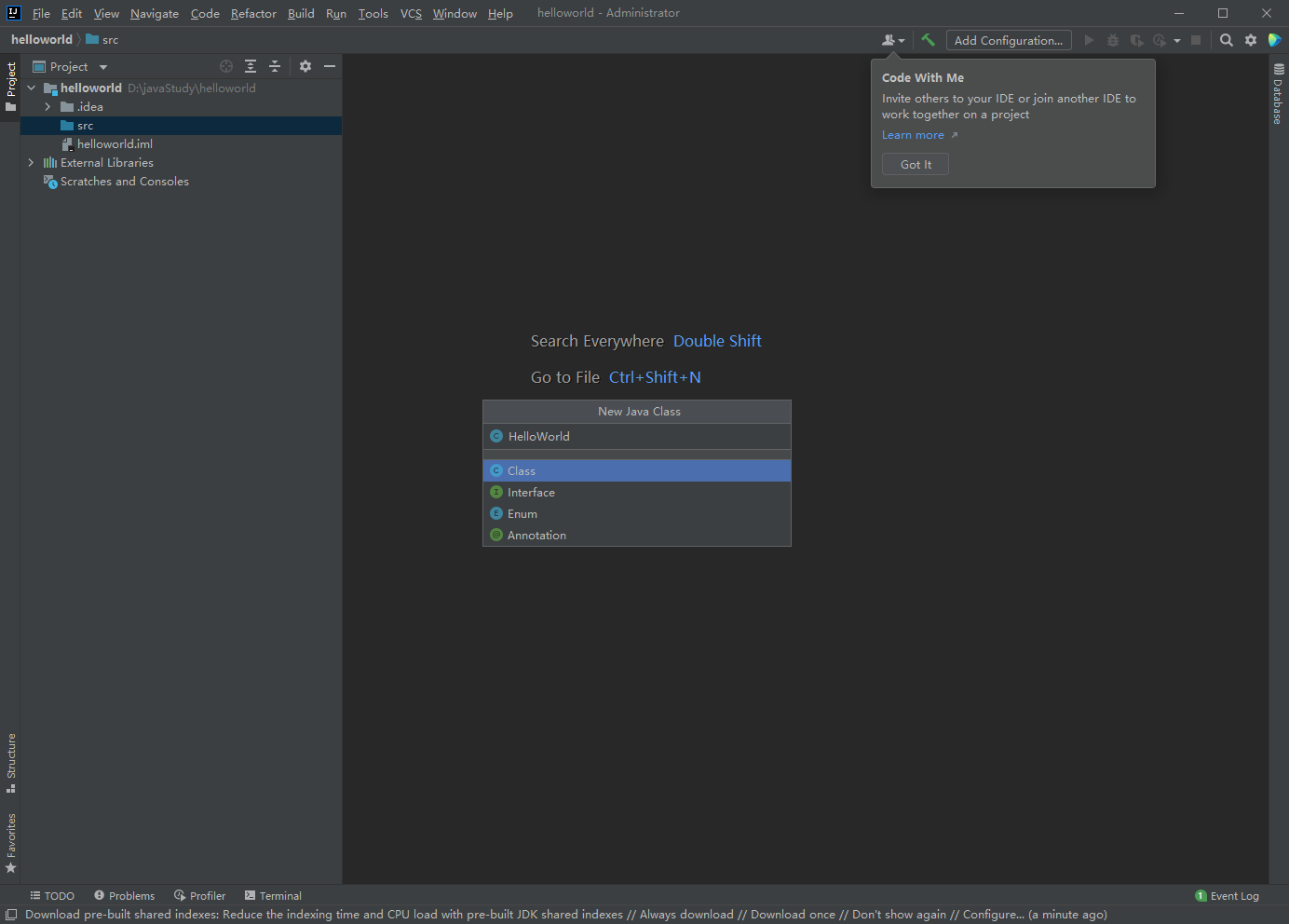
- 然后在HelloWorld.java中写代码,文件里的中的HelloWorld要和HelloWorld一致
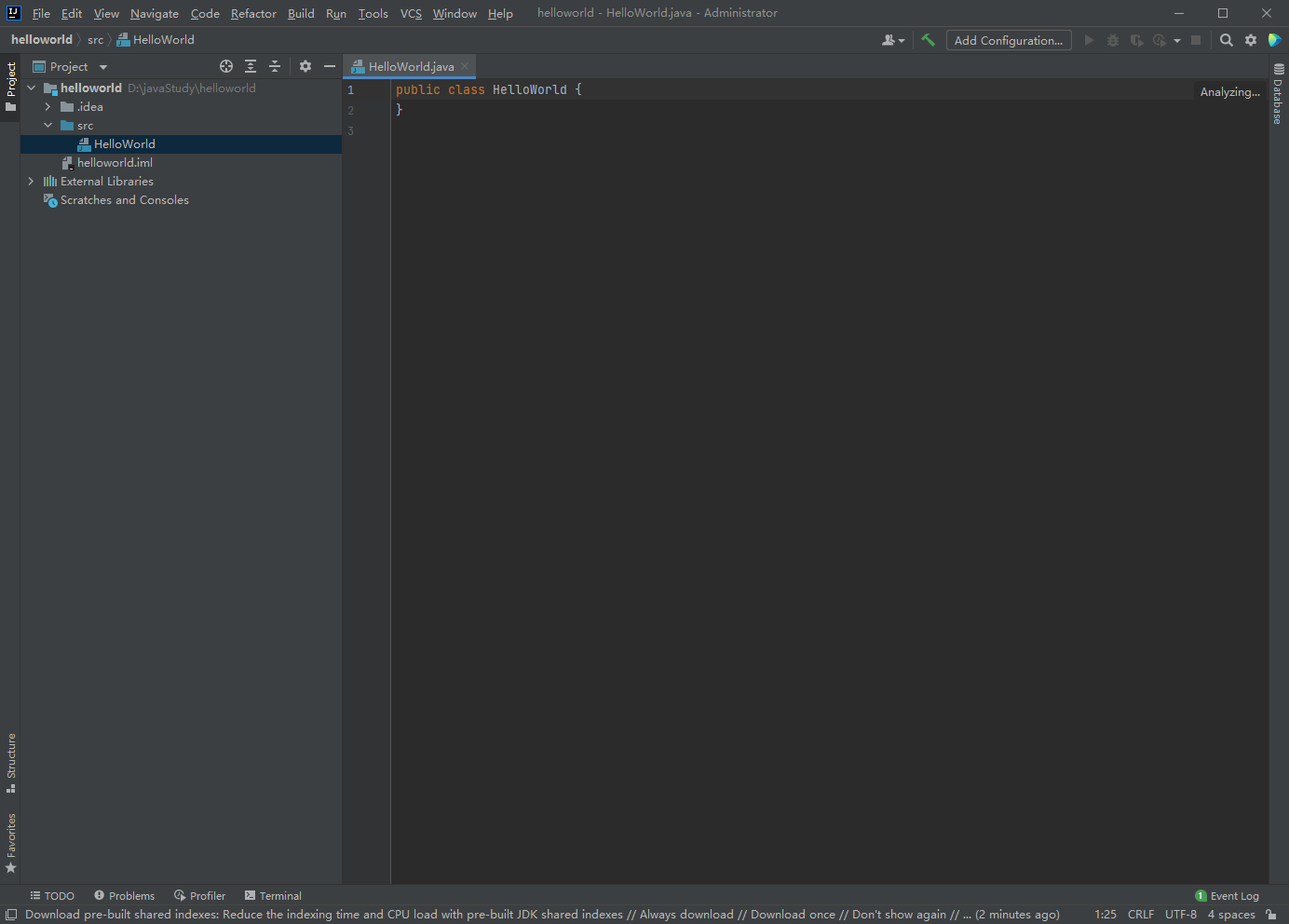
写好代码,点击运行绿色箭头,可以运行
public class HelloWorld {public static void main(String[] args){System.out.println("你好,世界");}}
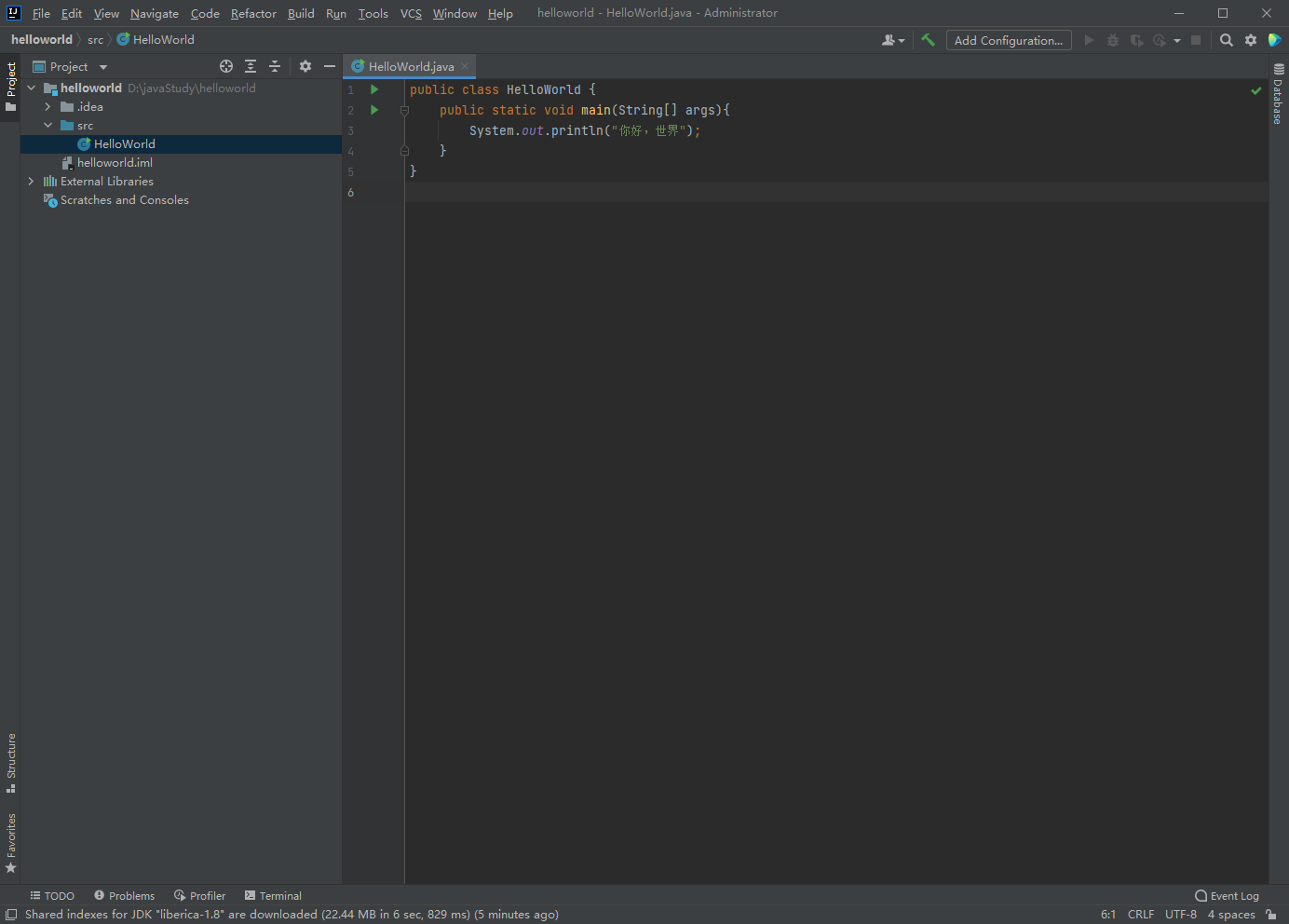
选择Run ‘HelloWorld.main()’
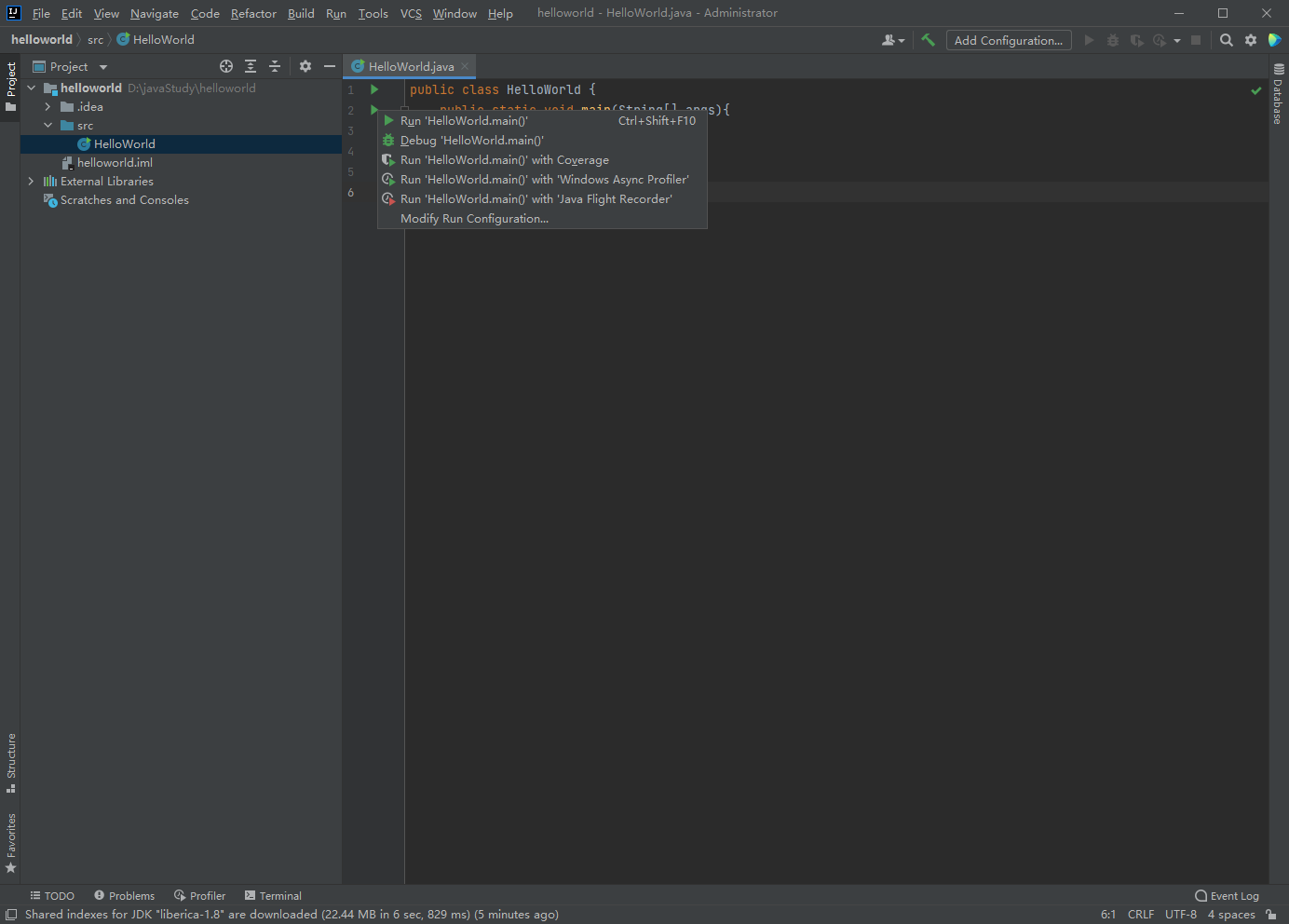
- 运行结果,下面打印了,你好世界
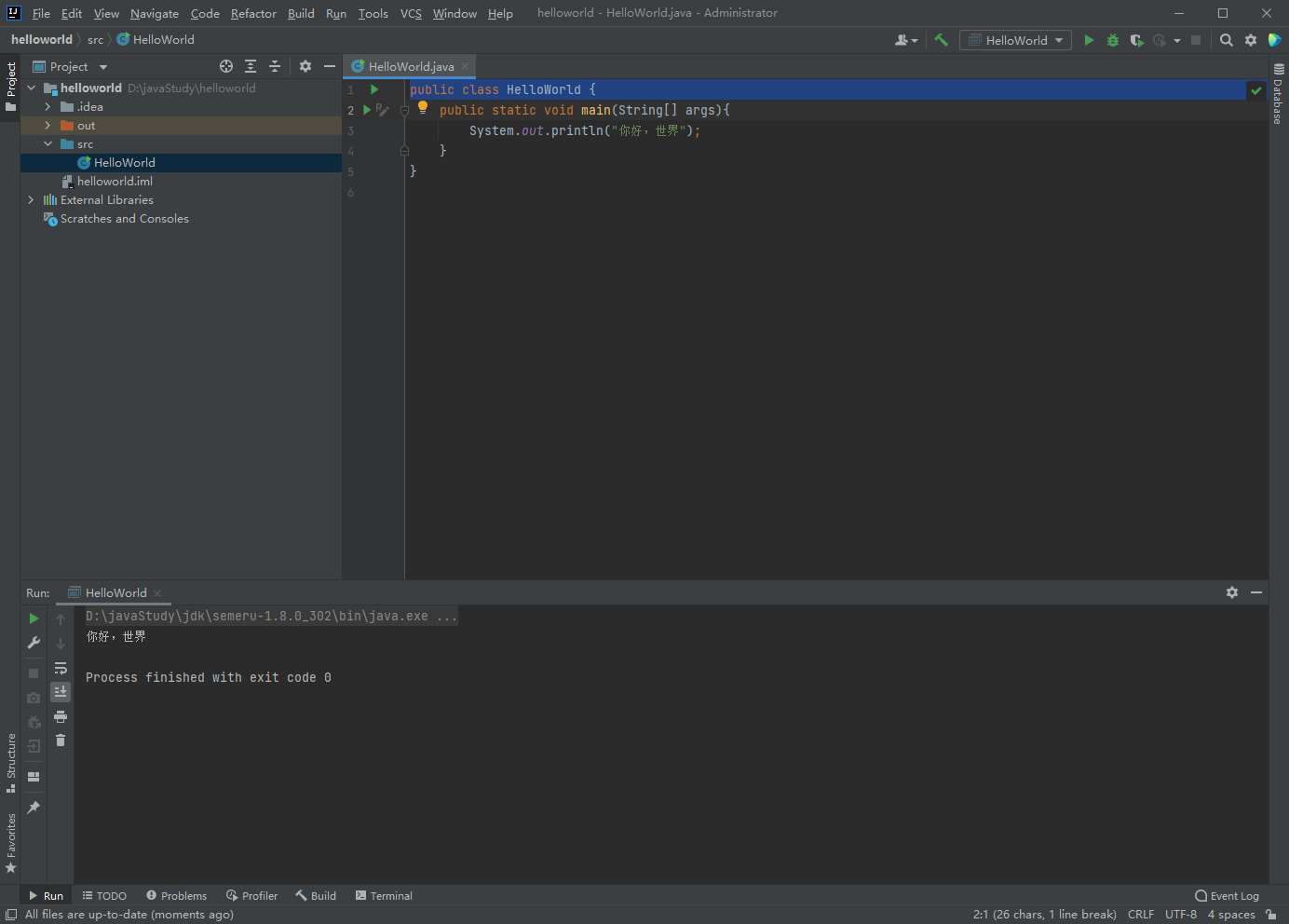
- 每一个java都是都是一个class,class里面有main方法就可以运行,打印的方法是调的System.out类里面的println()方法,println()里面写打印的内容